Dell Inspiron 10z (1120) User Manual Page 30
- Page / 43
- Table of contents
- BOOKMARKS
Rated. / 5. Based on customer reviews


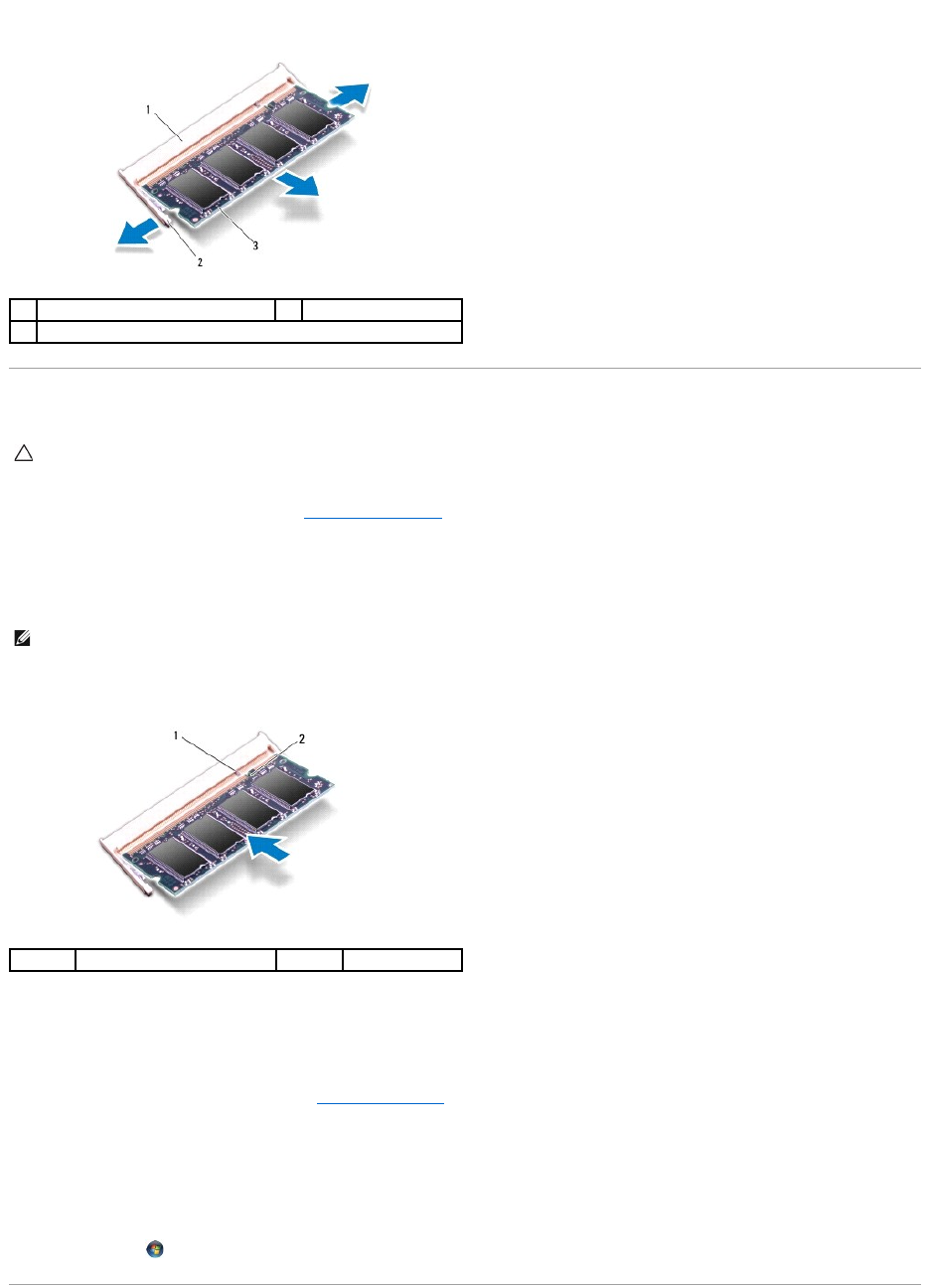
Установкамодуляпамяти
1. Выполнитедействия, описанныевразделеПередначаломработы.
2. Совместитевыемкувмодулепамятисвыступомвразъемемодуляпамяти.
3. Вставьтемодульпамятивразъемдлямодулейпамятидоупораподуглом45°инадавитенанего(приустановкераздастсящелчок). Есливыне
услышитещелчка, выньтемодульпамятииустановитеегоещераз.
4. Выровняйтефиксаторынакрышкемодулясвыступамивкорпусекомпьютераиосторожнонажмитенакрышкумодуляпамяти, чтобыустановить
еенаместо.
5. Затянитевинт, фиксирующийкрышкумодулянакорпусекомпьютера.
6. Установитеаккумуляторобратно(см. разделЗаменааккумулятора).
7. Подключитеадаптерпеременноготокаккомпьютеруиэлектрическойрозетке.
8. Включитекомпьютер.
Призагрузкекомпьютерасистемараспознаетмодуль(илимодули) памятииавтоматическиобновляетинформациюоконфигурациисистемы.
Чтобыпроверитьобъемпамяти, установленнойвкомпьютер, выполнитеследующуюкоманду.
НажмитекнопкуПуск ® Панельуправления® Системаибезопасность® Система.
1
разъеммодуляпамяти
2
фиксаторы(2)
3
модульпамяти
ПРЕДУПРЕЖДЕНИЕ. Еслимодулипамятинеобходимоустановитьвдваразъема, сначалаустановитемодульвнижнийразъем, азатем- в
верхнийразъем.
ПРИМЕЧАНИЕ. Еслимодульпамятиустановленнеправильно, компьютернезагрузится.
1
выступ
2
паз
- Звуковаяплата 4
- Аккумулятор 6
- Передначаломработы 7
- ПерепрограммированиеBIOS 9
- Камера 10
- Батарейкатипа«таблетка» 12
- Назаднастраницусодержания 13
- Радиаторпроцессора 14
- Дисплей 16
- Лицеваяпанельдисплея 17
- Панельдисплея 18
- Установкапанелидисплея 19
- Скобыпанелидисплея 20
- Жесткийдиск 22
- Установкажесткогодиска 23
- Средняякрышка 24
- Установкасреднейкрышки 25
- Клавиатура 26
- Модулипамяти 29
- Установкамодуляпамяти 30
- Извлечениемини-плат(ы) 32
- Установкамини-плат(ы) 33
- Упордлярук 35
- Установкаупорадлярук 36
- Платакнопкипитания 37
- Динамики 39
- Системнаяплата 41
- Установкасистемнойплаты 42
 (107 pages)
(107 pages)





 (532 pages)
(532 pages)







Comments to this Manuals